不用做统计工作的小张,赶紧把领导刚交代的任务交给小徐。
小张:小徐啊,最近部门搞了个应知应会考试,领导让统计下不及格,及格,良好,优秀的人均站多少比例。60分以下不及格,60分-80分及格,80分-90分良好,90分以上优秀。
小张看着小徐接过统计工作,心中窃喜。
不用做繁琐的统计工作,再也不用熬夜,再也不用头疼,天涯任我飞~~飞啊飞~~
可是~~
没过一分钟,新来的小徐就把统计结果发给了领导,并得到了领导的夸奖。
这下小张心里就懊糟了,自己需要统计半天的数据,小徐只用了不到一分钟就完成了,这不科学!!!
秉承虚心学习的姿态找到了小徐。
现在小张才知道,原来数据统计还可以这么用~~~
第一步:判定成绩的优,良及及格情况;

(1)在“成绩情况”列的D2单元格中输入公式:=IF(C2>90,"优秀",(IF(C2>80,"良好",(IF(C2>60,"及格","不及格")))))
①【IF函数的五大要素”=”,”if”,”逻辑判断”,”逻辑判断正确的输出正确值”,”逻辑判断错误的输出错误值”】
②【上述公式的含义:如果成绩大于90分,输出优秀,如果成绩大于80分,输出良好,如果成绩大于60分输出及格,(都不满足以上条件的即小于60分,隐藏的意思尚未在公式中显示),输出不及格】
(2)复制D2单元格中的内容直至该列最后一行单元格(对单元格拖动以复制公式)
第二步:插入数据透视表,统计成绩情况
(1)选中制表的区域,菜单栏中的“插入”选项中(最左侧)选择“数据透视表”。在右侧“数据透视表字段“列表中选择需要统计的列,并计数。
(2)完成后,即得到以下数据。
第三步:分别用及格、良好、优秀的人数除以总人数
及格:=F2/F5(3/6)结果是0.5000
良好:=F3/F5(2/6)结果是0.3333
优秀:=F4/F5(1/6)结果是0.1666
再把G2,G3,G4单元格设置成百分比格式,即变成:50.00%,33.33%,16.66%
占比情况的公式,为了方便下拉,将F5设置成绝对引用:=F2/$F$5
如果你是一个精致的人,希望给领导更好的呈现统计分析结果,不妨将占比情况做成图表,更加直观。
来源:excel教程,微信号:exceljiaocheng,由香港注册会计师网【www.hkicpa.cn】整理发布,若需引用或转载,请注明来源!
 hkicpa考试需要培训吗?怎
hkicpa考试需要培训吗?怎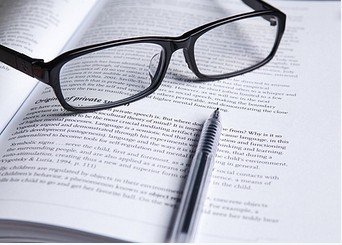 hkicpa考前需要做哪些准备
hkicpa考前需要做哪些准备 hkicpa资讯:作为一名优秀
hkicpa资讯:作为一名优秀 HKICPA考试需要什么材料?
HKICPA考试需要什么材料?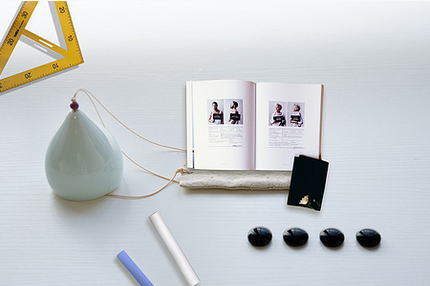 怎么复习HKICPA才高效?
怎么复习HKICPA才高效?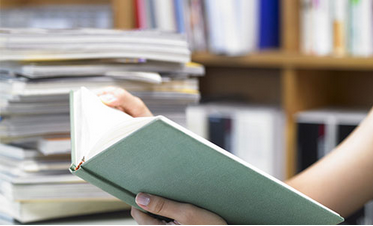 hkicpa考试需要用什么材料
hkicpa考试需要用什么材料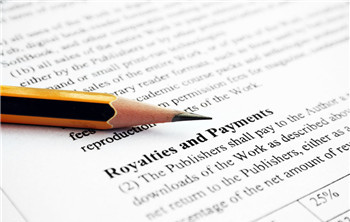 hkicpa复习技巧,你看了吗
hkicpa复习技巧,你看了吗 HKICPA考试辅导:你需要知
HKICPA考试辅导:你需要知 简单6步加密工资、身份
简单6步加密工资、身份 每个会计都需要的清理乱
每个会计都需要的清理乱 hkicpa考试需要参加培训班
hkicpa考试需要参加培训班 职场需要的Excel技巧:巧
职场需要的Excel技巧:巧